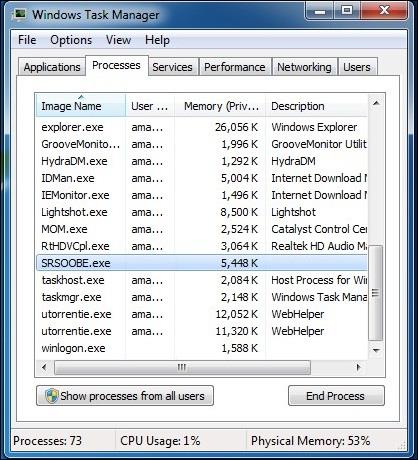Virus kan olagligt "infiltrera" in i användarnas datorer på många olika sätt, till exempel när du surfar på webben eller från USB-enheter eller under processen att installera applikationer och programvara. . Efter att ha kommit in i din dator kommer virus att minska systemets prestanda, vilket gör att din dator saktar ner, orsakar systemfel och till och med "äter upp" värdefull data på din dator.
Därför är det bästa sättet att helt ta bort dessa irriterande virus för att skydda ditt system samt hålla data på din dator säkrare, samtidigt som du förbättrar prestandan och hjälper din dator att gå snabbare än....
I artikeln nedan kommer Wiki.SpaceDesktop att guida dig genom några sätt att helt ta bort oönskade virus från din dator utan att behöva använda eller komma ihåg stödet från något antivirusprogram.
1. Använd kommandotolken för att helt ta bort hatiska virus
För att ta bort virus på din dator med hjälp av kommandotolken kan du se stegen här .
2. Inaktivera misstänkta tjänster i Aktivitetshanteraren
För att ta bort viruset genom att inaktivera Suspicious Services på Task Manager, följ stegen nedan:
Steg 1:
Öppna först Aktivitetshanteraren genom att trycka på Ctrl + Skift + Esc och avsluta sedan alla misstänkta tjänster på fliken Tjänster.

Steg 2:
På den nya uppgiften anger du MSConfig .

Steg 3:
Öppna sedan fliken Tjänst i MSConfig-fönstret och avmarkera sedan alla "misstänkta" eller oönskade tjänster.

Steg 4:
Klicka sedan på fliken Startup . Leta efter eventuella "konstiga" eller oönskade filer i kommandosektionen, där du hittar sökvägen till dessa "konstiga" filer.

Öppna slutligen Kommandotolken, gå till platsen för "konstiga" filer och ändra egenskaperna för dessa filer.
Se stegen för att ändra egenskaperna för filer här .
Och slutligen, bara ta bort filerna och du är klar.
3. Skanna dina systemfiler med ett online antivirusverktyg
Steg 1:
Öppna valfri webbläsare på din dator och besök sedan www.virustotal.com .
Steg 2:
Nästa steg är att välja "konstiga" och "misstänkta" filer på ditt system för att skanna på Virustotal (maximal filstorlek är 128 MB).

Steg 3:
På Virustotal kan du dessutom skanna en specifik URL eller till och med en hel webbplats. Ange bara den URL du misstänker i URL-sektionen på Virustotal.
När du har valt filerna och webbadresserna klickar du på Skanna för att starta skanningsprocessen.

Se några fler artiklar nedan:
- Samling av de läskigaste "virusmaskarna" på datorsystem
Lycka till!